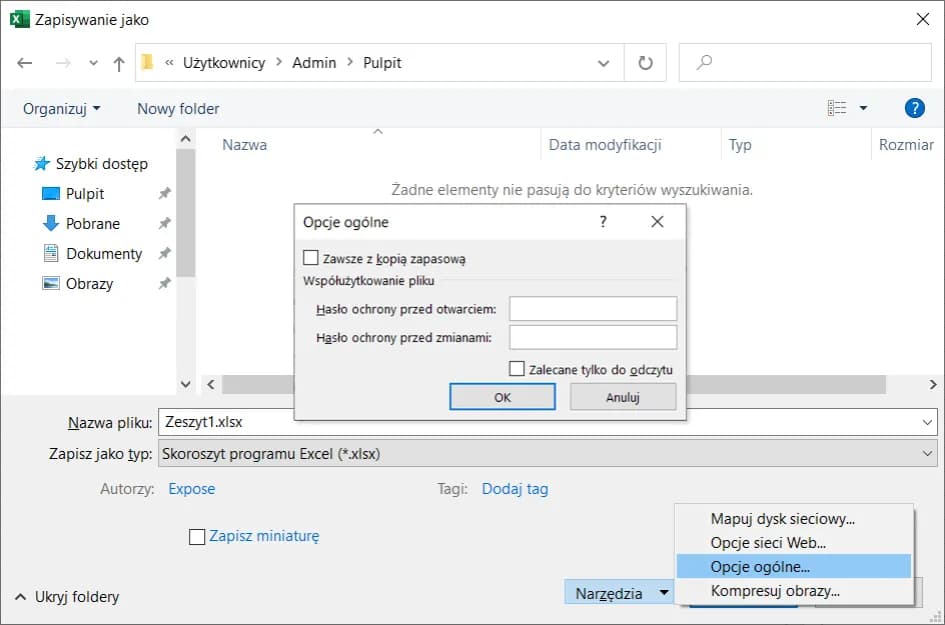Zabezpieczanie plików Excel hasłem to skuteczny sposób ochrony poufnych danych. Proces ten jest prosty i dostępny dla każdego użytkownika programu. Ustawienie hasła pozwala kontrolować dostęp do pliku, zapobiegając nieautoryzowanemu otwarciu lub edycji. Excel oferuje różne poziomy zabezpieczeń, od ochrony całego pliku po zabezpieczenie pojedynczych arkuszy. Warto pamiętać, że Microsoft nie może odzyskać zapomnianych haseł, dlatego kluczowe jest ich bezpieczne przechowywanie.
Najważniejsze informacje:- Hasło ustawia się przez menu "Plik" > "Informacje" > "Chroń skoroszyt"
- Możliwe jest ustawienie oddzielnych haseł do otwierania i edycji pliku
- Excel pozwala zabezpieczyć cały plik, strukturę skoroszytu lub pojedyncze arkusze
- Hasła są wrażliwe na wielkość liter i mogą zawierać różne znaki
- Bezpieczne przechowywanie hasła jest kluczowe, gdyż Microsoft nie może go odzyskać
Dlaczego warto zabezpieczyć plik Excel hasłem?
Ustawienie hasła na plik Excel to kluczowy krok w ochronie poufnych danych. Zabezpieczenie dokumentu zapewnia, że tylko upoważnione osoby będą miały dostęp do wrażliwych informacji, co jest szczególnie istotne w środowisku biznesowym. Dodatkowo, chronienie pliku Excel hasłem pomaga w zachowaniu integralności danych, zapobiegając przypadkowym lub celowym zmianom przez nieuprawnione osoby.
Krok po kroku: Jak ustawić hasło na plik Excel
- Otwórz plik Excel, który chcesz zabezpieczyć.
- Kliknij zakładkę "Plik" w lewym górnym rogu.
- Wybierz opcję "Informacje" z menu po lewej stronie.
- Kliknij na "Chroń skoroszyt", a następnie wybierz "Szyfruj przy użyciu hasła".
- Wpisz wybrane hasło i potwierdź je, wpisując ponownie.
- Kliknij "OK", aby zapisać ustawienia i zabezpieczyć arkusz Excel hasłem.
Ustawianie hasła do otwierania pliku
Przy ustawianiu hasła na plik Excel do otwierania, pamiętaj, że będzie ono wymagane za każdym razem, gdy ktoś zechce otworzyć dokument. Warto wybrać hasło, które jest jednocześnie trudne do odgadnięcia i łatwe do zapamiętania dla upoważnionych użytkowników.
Ustawianie hasła do edycji pliku
Jak zablokować edycję arkusza Excel? Możesz ustawić oddzielne hasło do edycji, które pozwoli na przeglądanie pliku, ale uniemożliwi wprowadzanie zmian bez autoryzacji. To idealne rozwiązanie, gdy chcesz udostępnić dane, zachowując kontrolę nad ich modyfikacją.
Różne poziomy zabezpieczeń w Excelu
Excel oferuje kilka poziomów zabezpieczeń, pozwalających na dostosowanie ochrony do konkretnych potrzeb. Przyjrzyjmy się bliżej dostępnym opcjom.
Ochrona całego pliku
Jak chronić plik Excel w całości? Ustawiając hasło do otwierania, zabezpieczasz cały dokument przed nieautoryzowanym dostępem. To najwyższy poziom ochrony, idealny dla plików zawierających szczególnie wrażliwe dane. Nikt nie będzie mógł otworzyć pliku bez znajomości hasła.
Zabezpieczenie struktury skoroszytu
Ochrona struktury skoroszytu zapobiega dodawaniu, usuwaniu lub przenoszeniu arkuszy bez podania hasła. To świetne rozwiązanie, gdy chcesz zachować integralność organizacji danych w pliku. Użytkownicy mogą edytować zawartość, ale nie mogą zmieniać struktury dokumentu.
Ochrona pojedynczego arkusza
Jak zabezpieczyć arkusz Excel hasłem na poziomie pojedynczego arkusza? Ta opcja pozwala na kontrolę dostępu do konkretnych danych. Możesz zablokować edycję wybranych komórek, pozostawiając inne dostępne, co jest przydatne przy pracy zespołowej nad jednym dokumentem.
Jak stworzyć silne hasło do pliku Excel?
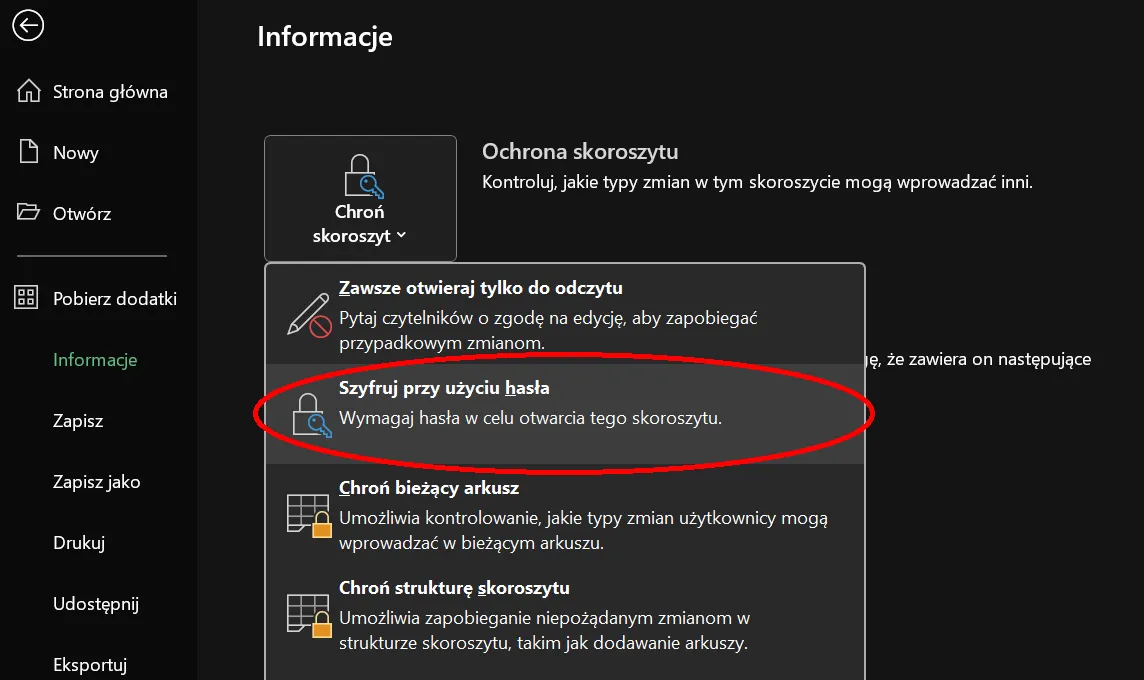
- Długość: Użyj co najmniej 12 znaków, aby zwiększyć bezpieczeństwo.
- Różnorodność: Połącz wielkie i małe litery, cyfry oraz znaki specjalne.
- Unikalność: Unikaj łatwych do odgadnięcia fraz, dat czy imion.
- Zmienność: Regularnie zmieniaj hasło, aby utrzymać wysoki poziom ochrony.
Czy można odzyskać zapomniane hasło do pliku Excel?
Microsoft nie oferuje możliwości odzyskania zapomnianego hasła do pliku Excel. To celowe działanie mające na celu zwiększenie bezpieczeństwa. Jeśli zapomnisz hasła, prawdopodobnie stracisz dostęp do zawartości pliku. Dlatego tak ważne jest bezpieczne przechowywanie haseł i tworzenie kopii zapasowych niezabezpieczonych wersji ważnych dokumentów.
Rozważ użycie menedżera haseł do przechowywania i organizowania swoich haseł. Nigdy nie zapisuj haseł w niezaszyfrowanym pliku tekstowym lub na kartce papieru. Regularnie aktualizuj swoje hasła, aby utrzymać wysoki poziom bezpieczeństwa.
Potencjalne problemy przy zabezpieczaniu plików Excel
Jednym z najczęstszych problemów przy zabezpieczaniu plików Excel jest zapominanie haseł. To może prowadzić do utraty dostępu do ważnych danych. Aby temu zapobiec, warto rozważyć użycie menedżera haseł lub stworzyć system przypominania, który nie narusza bezpieczeństwa.
Innym wyzwaniem może być konieczność udostępniania zabezpieczonych plików współpracownikom. W takich sytuacjach ważne jest ustalenie bezpiecznego sposobu przekazywania haseł, na przykład poprzez szyfrowaną komunikację lub osobiste spotkania.
Alternatywne metody ochrony danych w Excelu
Oprócz ustawiania hasła na plik Excel, istnieją inne metody zwiększania bezpieczeństwa danych. Przyjrzyjmy się dwóm popularnym alternatywom, które mogą być stosowane samodzielnie lub jako dodatkowa warstwa ochrony.
Ukrywanie formuł i arkuszy
Excel umożliwia ukrywanie formuł i całych arkuszy. To przydatne, gdy chcesz zachować poufność niektórych obliczeń lub danych źródłowych. Aby ukryć formułę, zaznacz komórkę, kliknij prawym przyciskiem myszy i wybierz "Formatuj komórki" > "Ochrona" > zaznacz "Ukryj formuły".
Ograniczanie dostępu do określonych komórek
Możesz zablokować edycję wybranych komórek, pozwalając użytkownikom na modyfikację tylko określonych obszarów arkusza. To idealne rozwiązanie, gdy chcesz zachować integralność formuł lub ważnych danych, jednocześnie umożliwiając wprowadzanie nowych informacji w wyznaczonych miejscach.
| Metoda zabezpieczenia | Poziom ochrony | Łatwość użycia | Zastosowanie |
|---|---|---|---|
| Hasło do pliku | Wysoki | Łatwe | Pełna ochrona dokumentu |
| Hasło do edycji | Średni | Łatwe | Kontrola modyfikacji |
| Ochrona arkusza | Niski do średniego | Średnie | Selektywna ochrona danych |
| Ukrywanie formuł | Niski | Łatwe | Ochrona własności intelektualnej |
| Ograniczanie dostępu do komórek | Średni | Średnie | Kontrola wprowadzania danych |
Kompleksowa ochrona danych w Excel: Od haseł po zaawansowane techniki zabezpieczeń
Ustawienie hasła na plik Excel to fundamentalny krok w ochronie poufnych informacji. Proces ten, choć prosty, oferuje skuteczną barierę przed nieautoryzowanym dostępem. Pamiętaj, że Excel umożliwia różne poziomy zabezpieczeń - od ochrony całego pliku, przez zabezpieczenie struktury skoroszytu, aż po ochronę pojedynczych arkuszy.
Kluczowe jest tworzenie silnych haseł i ich bezpieczne przechowywanie. Microsoft nie oferuje możliwości odzyskania zapomnianych haseł, co podkreśla wagę odpowiedzialnego zarządzania nimi. Warto również rozważyć alternatywne metody ochrony, takie jak ukrywanie formuł czy ograniczanie dostępu do określonych komórek, które mogą uzupełnić podstawowe zabezpieczenia hasłem.
Pamiętaj, że zabezpieczenie arkusza Excel hasłem to tylko jeden z elementów kompleksowej strategii ochrony danych. Regularne aktualizacje zabezpieczeń, świadomość potencjalnych problemów oraz umiejętne łączenie różnych metod ochrony pozwolą ci stworzyć solidny system bezpieczeństwa dla twoich cennych danych w Excelu.